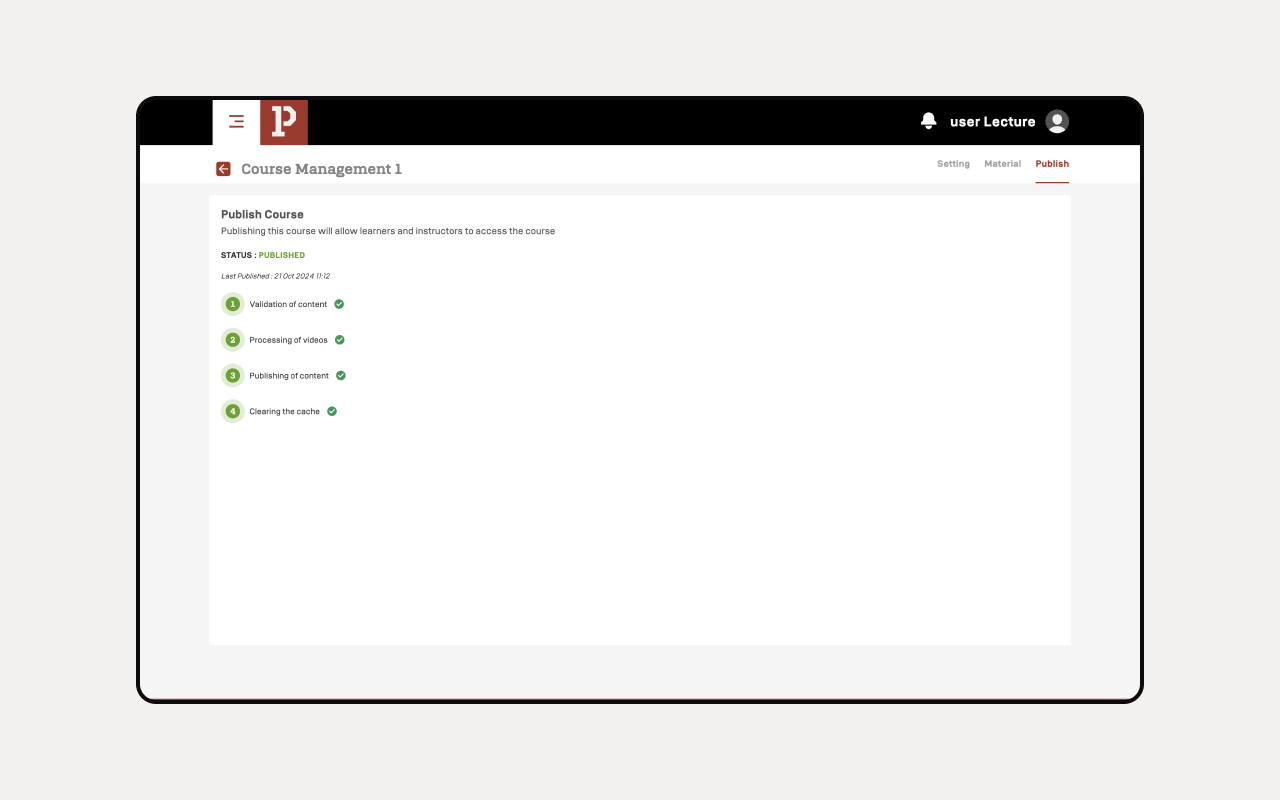User Manual untuk Instruktur
Login
Untuk Login ke website PINTAR, lakukan cara berikut:
- Masuk ke URL (https://degrees.pintar.co/id).
- Klik tombol Login pada navbar.
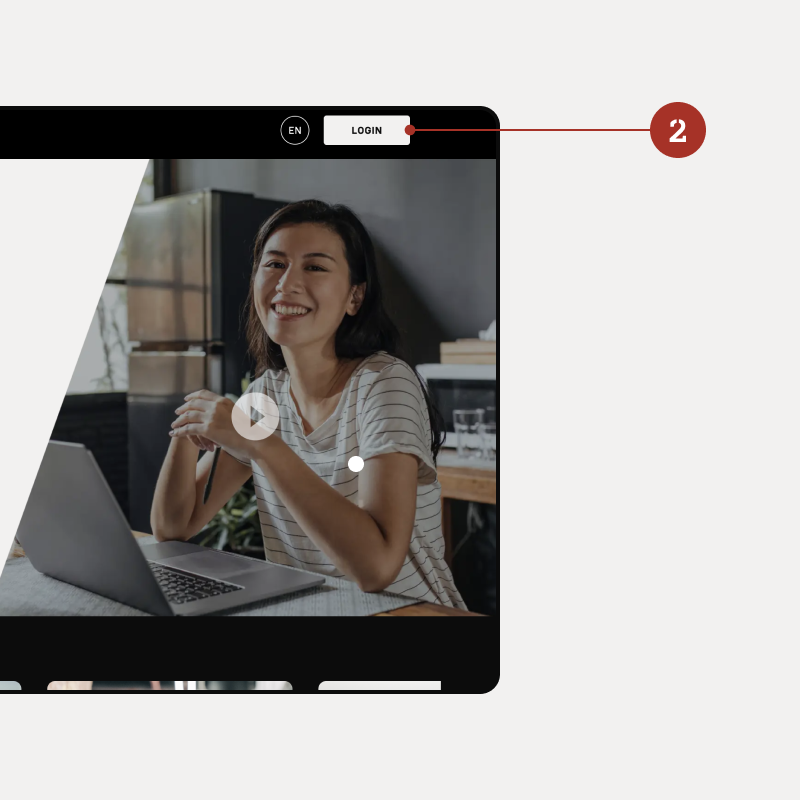
- Masukan email pada kolom Email.
- Masukan kata sandi pada kolom Password.
- Klik tombol Masuk.
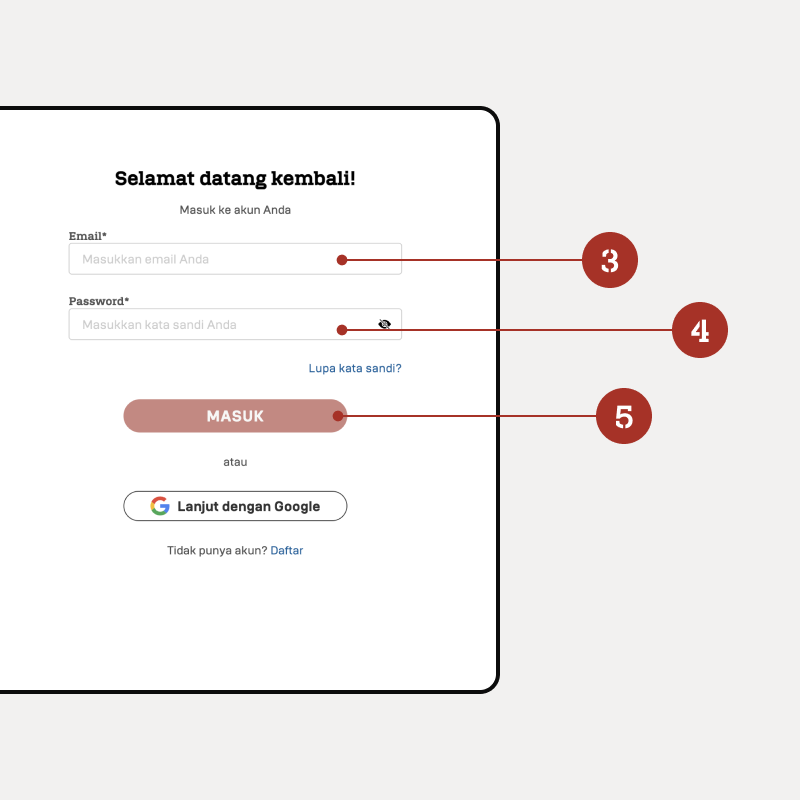
Memasuki Menu Instruktur
- Untuk masuk ke menu instruktur, klik icon profil pada pojok kanan atas.
- Pilih "Go to Instructor Dashboard"
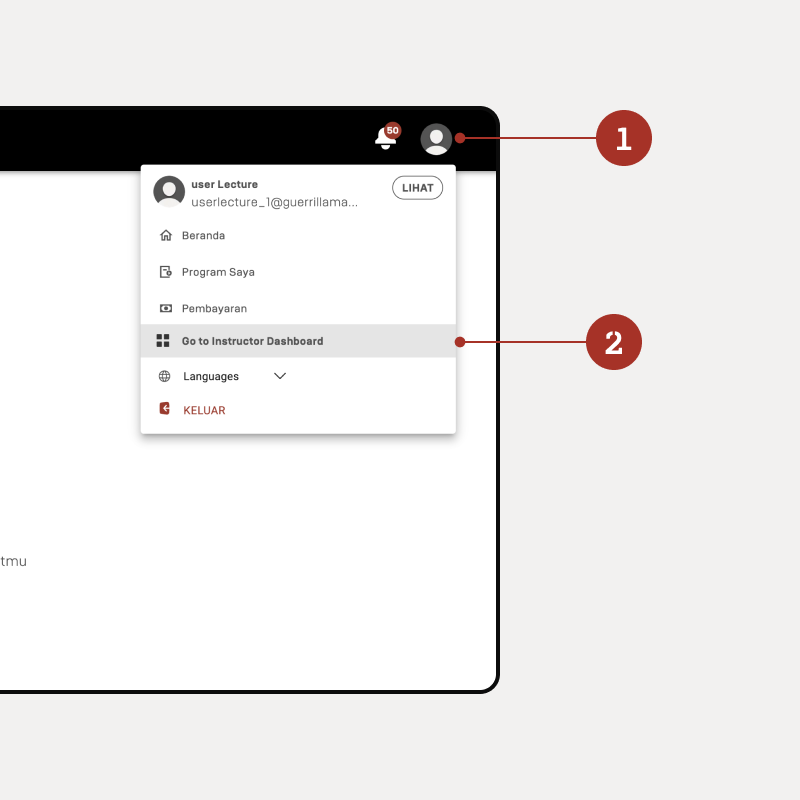
Memasuki Menu Dashboard
Pada halaman dashboard instructor, terdapat list beberapa daftar kursus yang mencakup informasi seperti:
- Nama Kursus
- Jumlah SKS
- Nama Kelas
- Kehadiran
- Performa
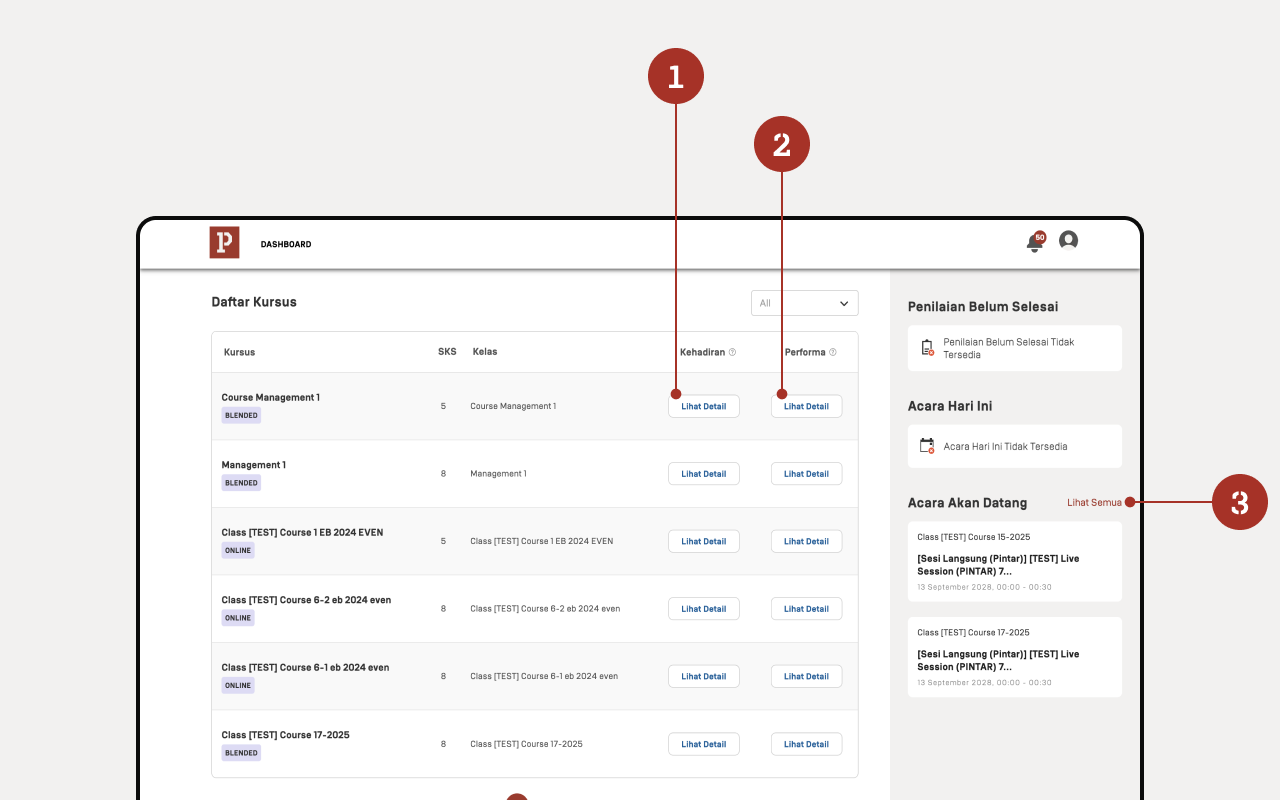
- Menu Kehadiran (Lihat Detail): Pada kolom ini, pengguna dapat melihat rincian terkait kehadiran dalam setiap kursus. Dengan mengklik tombol "Lihat Detail", pengguna bisa mengakses data kehadiran lebih spesifik untuk kursus tertentu.
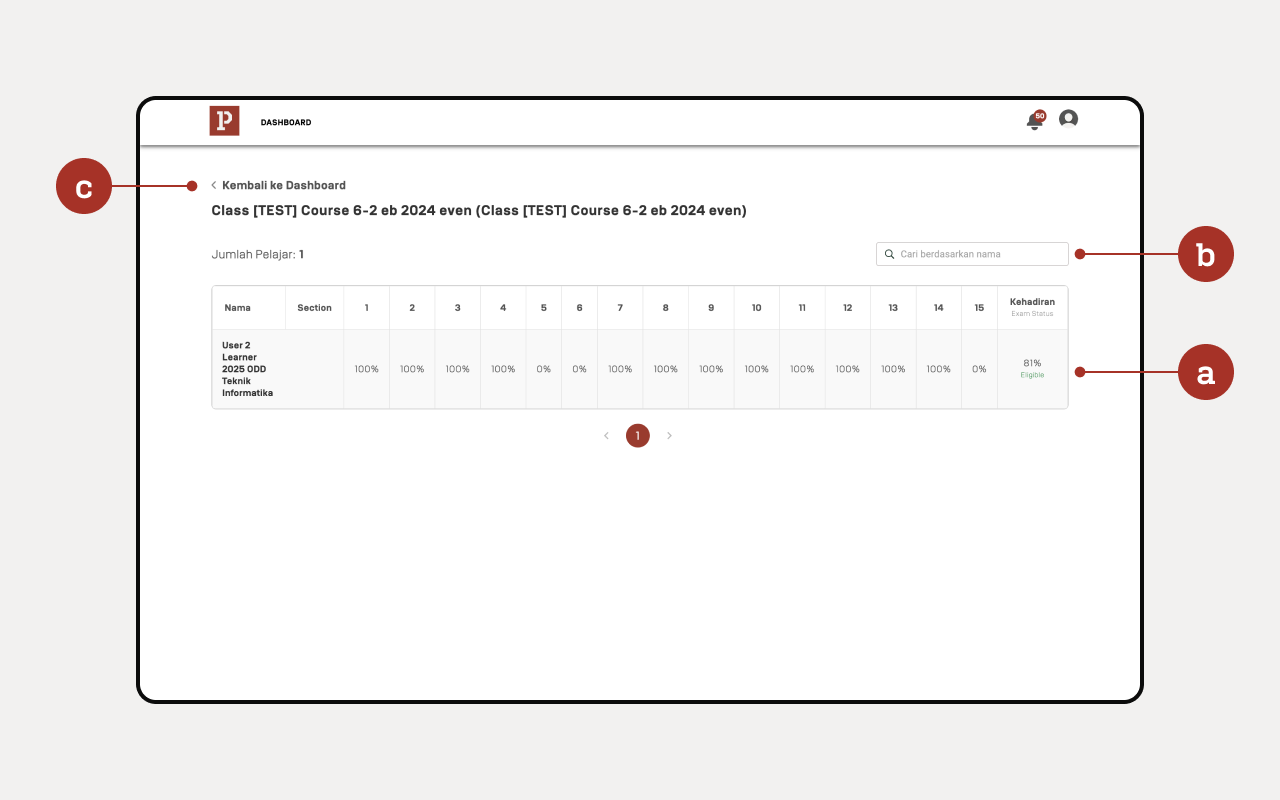
a. Pada tabel terdapat persentase kehadiran mahasiswa tiap minggunya.
b. Terdapat kolom pencarian agar memudahkan dalam mencari nama mahasiswa.
c. Untuk kembali ke dashboard, klik "Kembali ke Dashboard".
- Menu Performa (Lihat Detail): Kolom ini memberikan akses kepada pengguna untuk melihat performa atau penilaian mereka di setiap kursus. Setelah mengklik "Lihat Detail", pengguna dapat melihat detail nilai atau evaluasi dari kursus yang sedang diikuti.
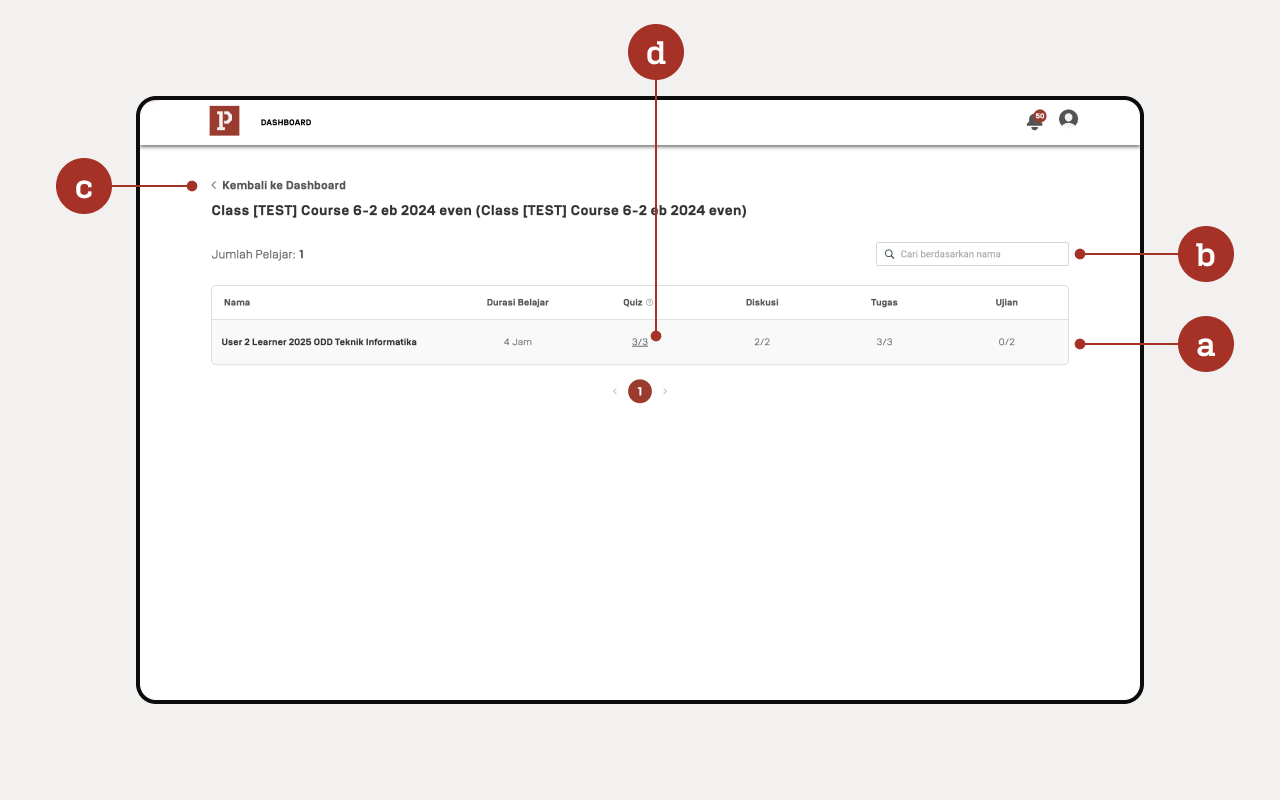
a. Pada tabel terdapat penilaian performa tiap mahasiswa.
b. Terdapat kolom pencarian agar memudahkan dalam mencari nama mahasiswa.
c. Untuk kembali ke dashboard, klik "Kembali ke Dashboard".
d. Pada kolom "quiz", dapat di klik dan akan muncul pop-up mengenai detail penilaian quiz.

- Acara Akan Datang (Lihat Semua): Di bagian ini, ditampilkan daftar acara yang akan datang, seperti sesi langsung atau pertemuan terkait kursus. Pengguna bisa mengklik "Lihat Semua" untuk melihat seluruh acara mendatang yang sudah dijadwalkan.
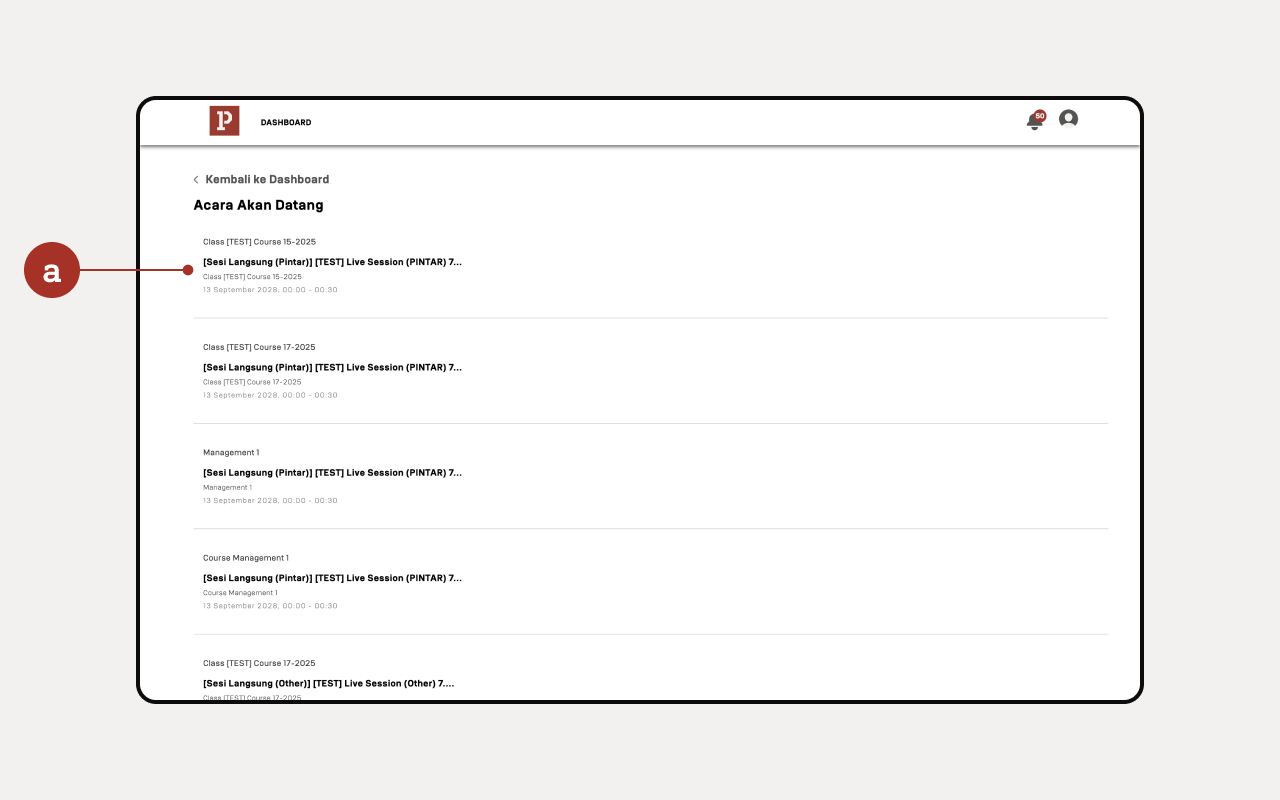
Memasuki Menu Mengelola Kelas
- Untuk masuk ke menu mengelola kelas, klik icon profil pada pojok kanan atas dan pilih "Manage Class".
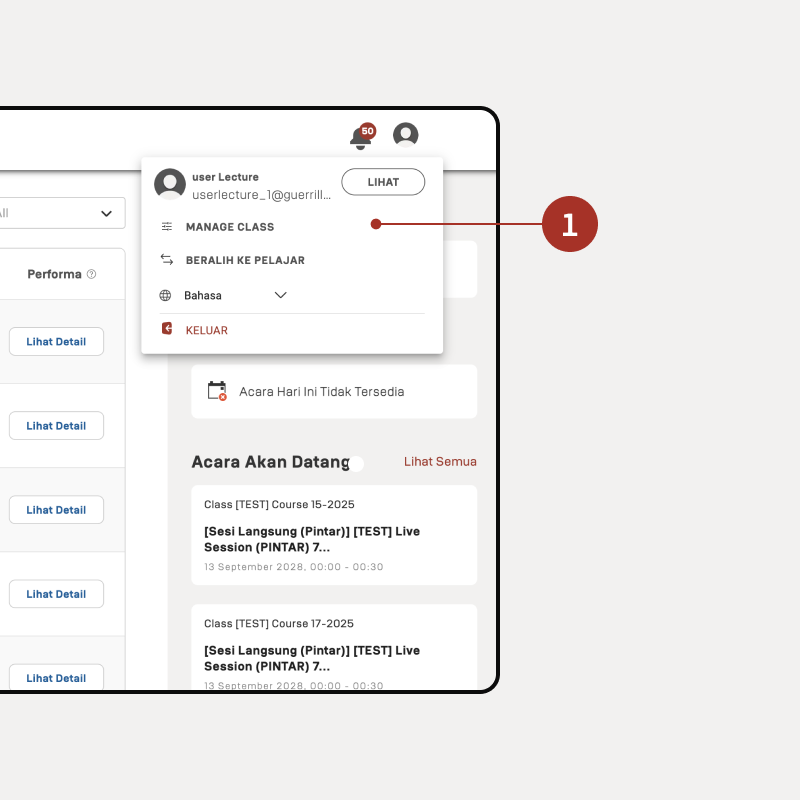
Pada halaman "Class List", terdapat Filter Class List: Pengguna dapat memilih kelas berdasarkan kategori yang tersedia dari menu drop-down ini.
Tombol 'Go to Dashboard': Tombol ini memungkinkan pengguna untuk kembali ke halaman Dashboard.
Tombol 'Manage': Setiap baris kelas dilengkapi dengan tombol "Manage". Tombol ini memungkinkan pengguna untuk mengelola detail kelas.
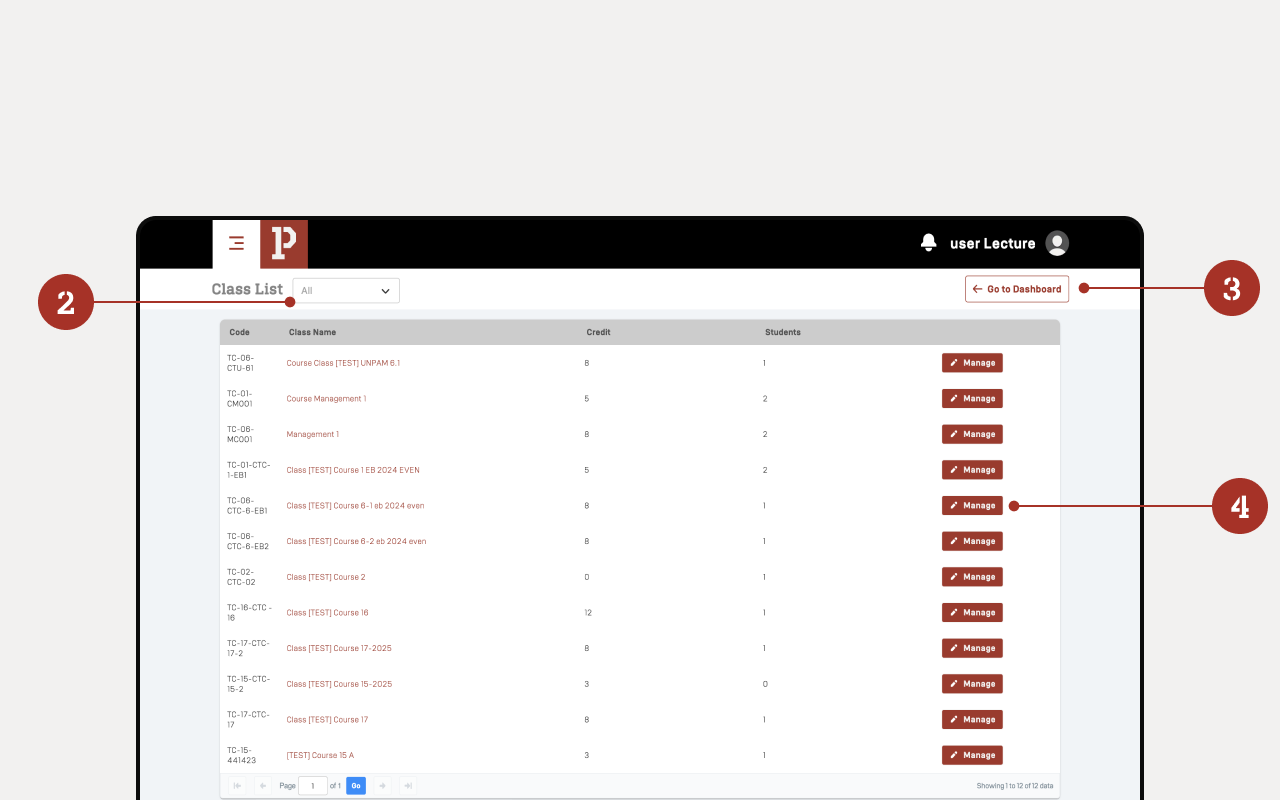
Memasuki Menu Manajemen Kursus
- Tab Setting: Ini adalah tab untuk mengatur konfigurasi dasar kursus, seperti informasi kursus, gambar thumbnail, sampul, keterampilan yang dicapai, tanda tangan elektronik, dan waktu penyelesaian rata-rata.
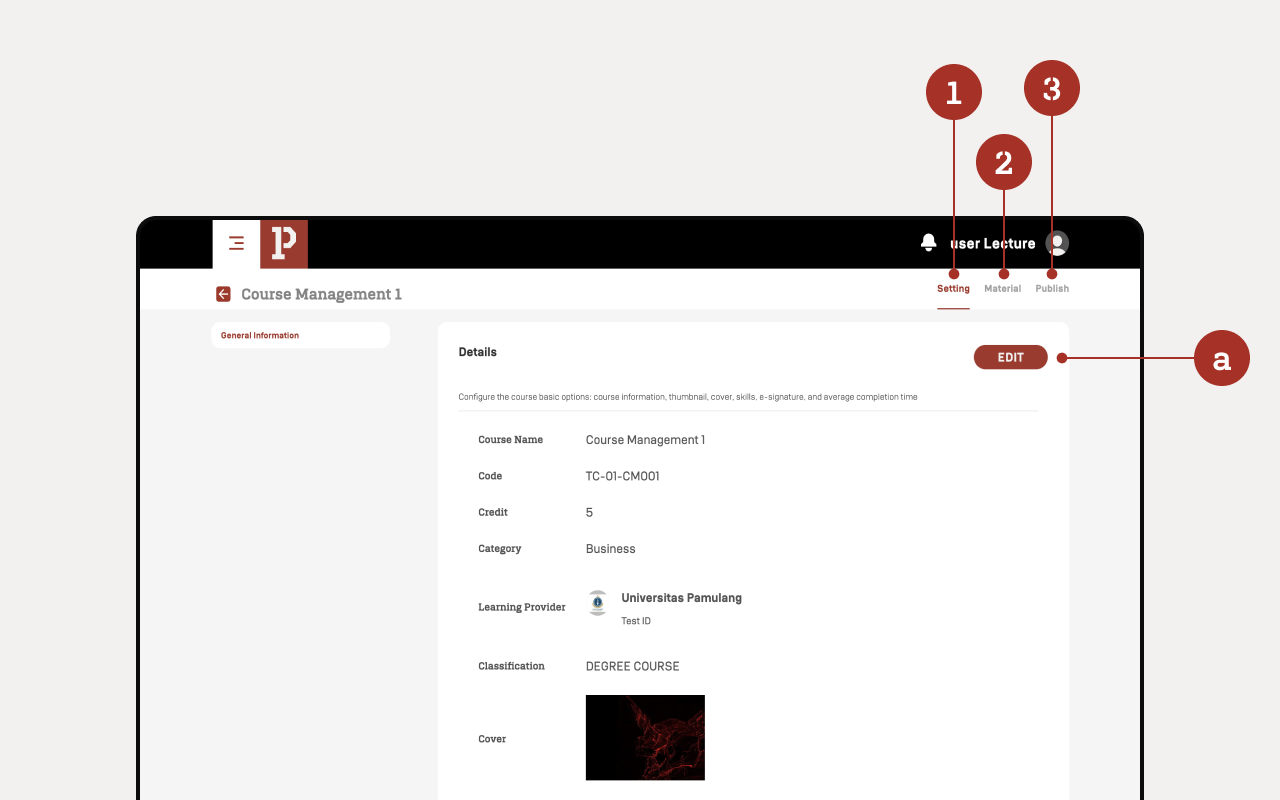
a. Tombol Edit: Tombol ini memungkinkan pengguna untuk mengedit detail kursus, seperti nama kursus, kode, jumlah kredit, kategori, penyedia pembelajaran, dan klasifikasi. Setelah mengklik "Edit", pengguna bisa memperbarui informasi terkait kursus ini.
- Tab Material: Tab ini kemungkinan digunakan untuk mengelola materi pembelajaran yang terkait dengan kursus, seperti menambahkan atau mengedit konten pembelajaran, modul, dan tugas-tugas.
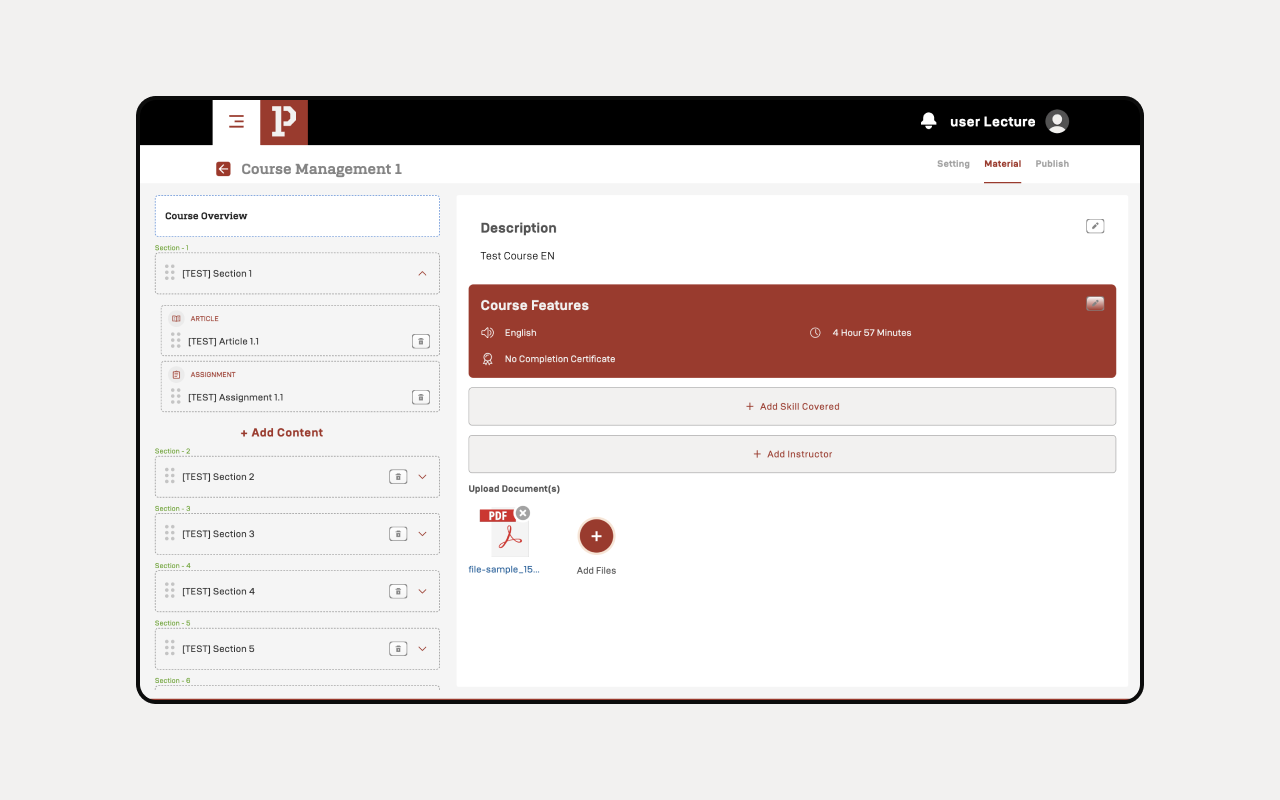
- Tab Publish: Tab ini digunakan untuk menerbitkan kursus ke dalam platform, sehingga bisa diakses oleh mahasiswa.